Bagi para pengguna layanan hosting di Wide Host Media tidak usah merasa khawatir ketika website kalian terkena virus. Terdapat fitur Virus Scanner di cPanel, yang dapat membantu kalian untuk memusnahkan atau menghilangkan virus yang tertinggal di websitemu. Virus tersebut dapat mengganggu keamanan serta performa website kamu.
Berikut beberapa langkah yang harus dilakukan saat menggunakan Virus Scanner:
- Log in ke halaman client area.

2. Masukkan email beserta password akun client area pada box yang telah disediakan, lalu klik Login. Apabila kamu mengalami lupa password untuk akun client area, klik Forgot Password.

3. Setelah masuk ke halaman client area, silakan klik Services atau kamu bisa ke bagian menu drop-down services yang berada di bagian atas dan klik My Services.
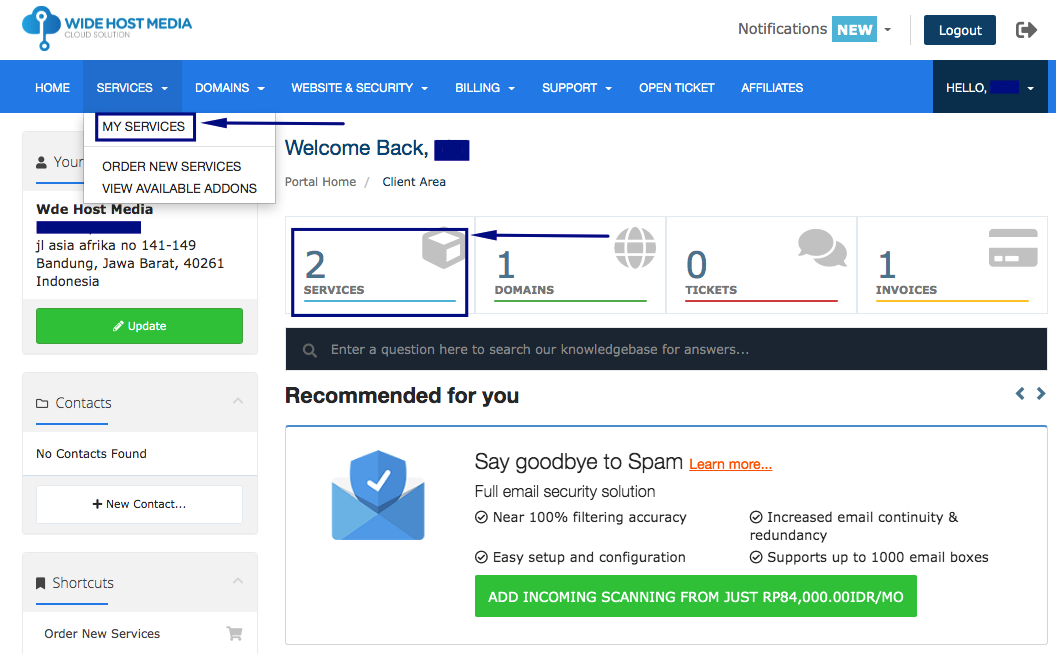
4. Kemudian, pada halaman My Product & Services, silakan pilih layanan hosting yang aktif dan digunakan untuk mengelola data-mu.
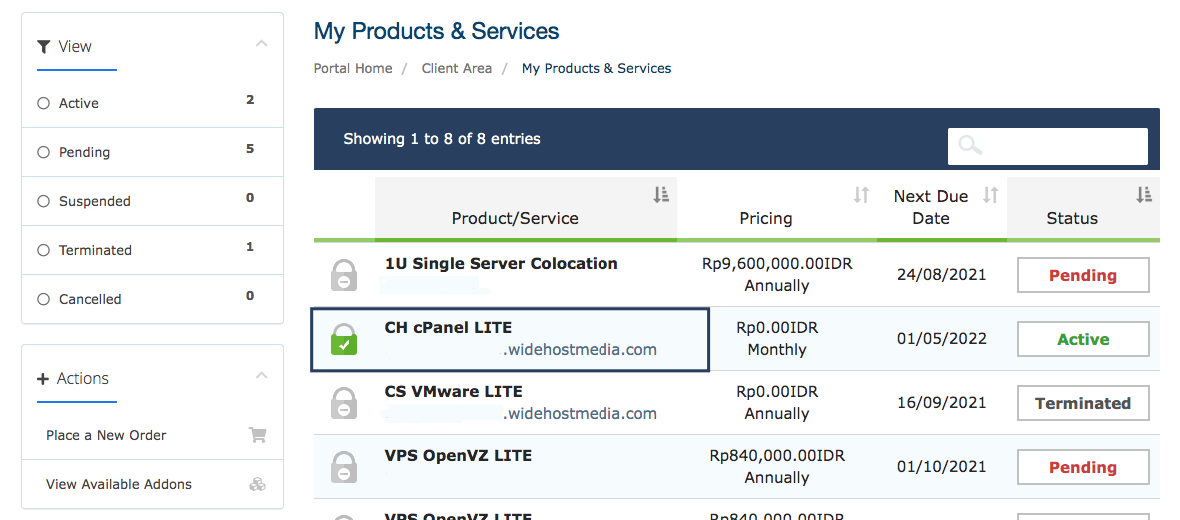
5. Jika sudah masuk ke halaman berikutnya, pada bagian Actions di sebelah kiri klik pilihan Login to cPanel.
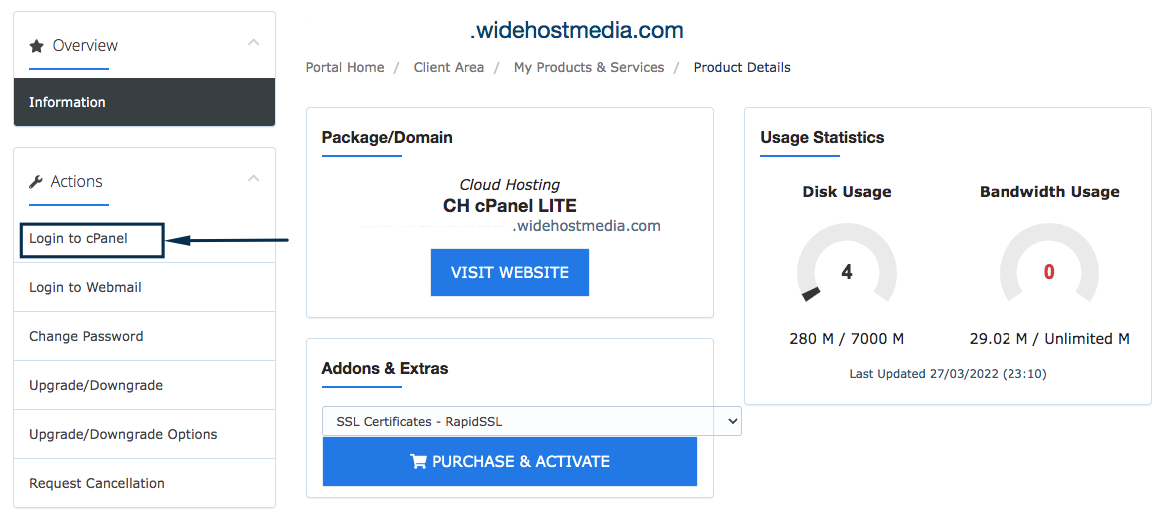
6. Kamu akan diarahkan ke halaman cPanel. Selanjutnya, ketik “Virus Scanner” di bagian kolom pencarian, atau kamu dapat menemukannya di bagian kolom Advanced pada cPanel. Klik fitur Virus Scanner.
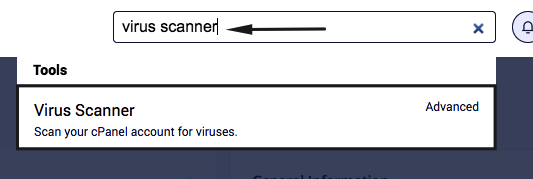
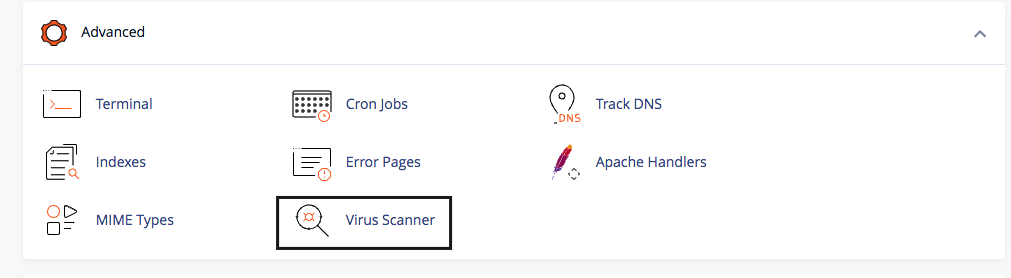
7. Setelah itu kamu akan bertemu dengan empat opsi scan virus yang tersedia, seperti:
- Scan Mail: Opsi pertama, akan melakukan pencarian virus pada direktori email akun kamu, baik email yang masuk maupun email yang keluar. (Kami menyarankan kamu untuk menggunakan fitur ini apabila resipien email kamu menapatkan virus dari email anda).
- Scan Entire Home Directory: Gunakan fitur ini apabila kamu ingin melakukan scanning virus pada tiap file dalam akun kamu.
- Scan Public Web Space: Proses scanning akan dijalankan pada direktori public_html akun kamu, guna mencari file website yang terinfeksi virus. (Kamu harus melakukan scaning ini secara berkala untuk memastikan bahwa file website kamu bebas dari virus).
- Scan Public FTP Space: Scanning virus akan menyasar pada direktori public_ftp akn kamu guna mencari file yang telah terinfeksi. (Kamu perlu menggunakan fitur ini apabila berbagai-pakai file menggunakan FTP).
Sebagai contoh disini menggunakan opsi Scan Entire Home Directory. Untuk melanjutkannya klik tombol Scan Now.
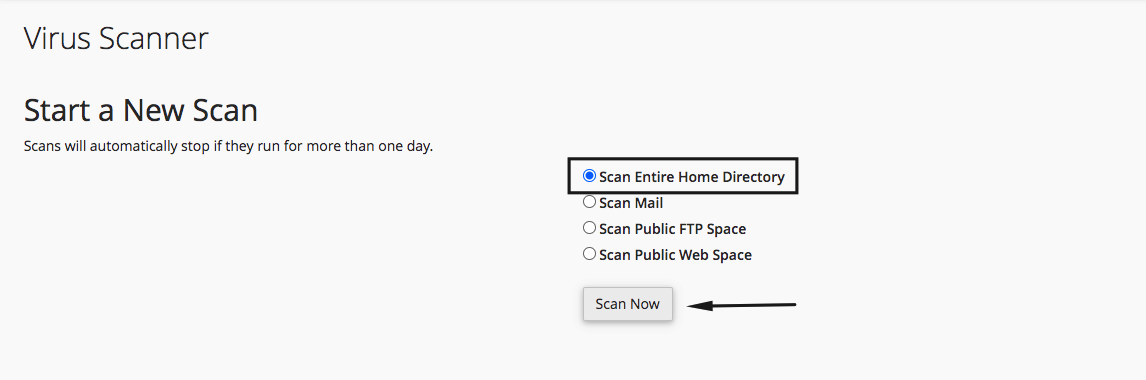
8. Silahkan tunggu untuk beberapa saat hingga proses scanning selesai. Durasi dalam proses scanning tergantung dari jumlah file yang kamu miliki.
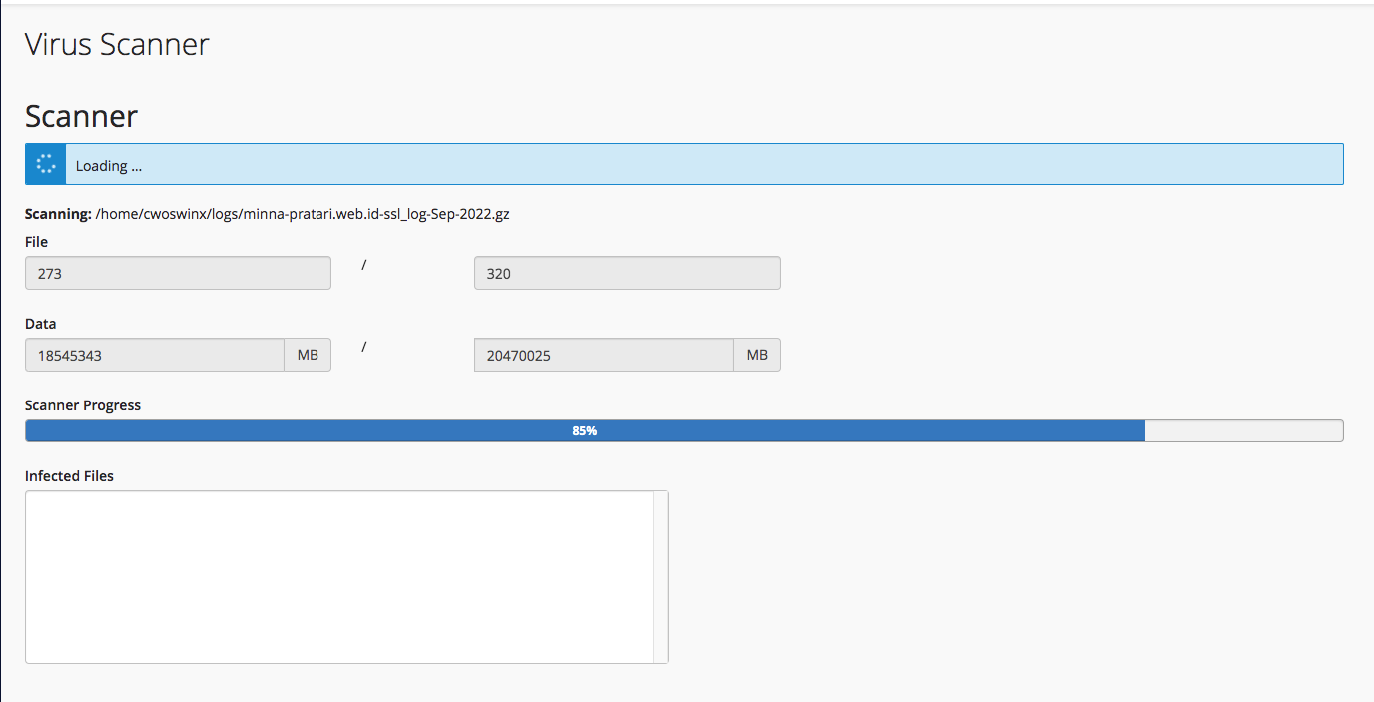
9. Selesai! Kamu akan menerima notifikasi seperti ini apabila proses scanning telah usai. Klik tombol OK untuk kembali ke halaman sebelumnya.
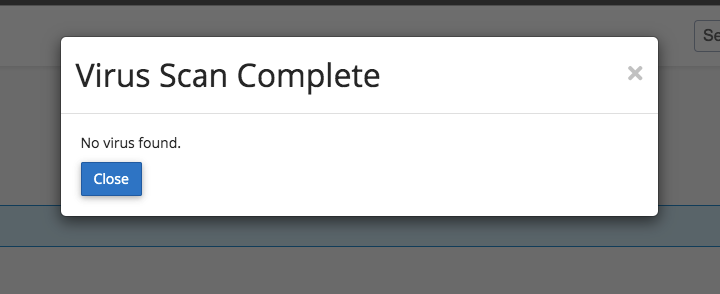
Sekian panduan mengenai Cara Menggunakan Virus Scanner di Cpanel. Semoga bermanfaat!

